Filigrana Bandicam viene aggiunto una volta esportato il video che registri o modifichi, soprattutto se stai utilizzando la sua versione gratuita. Questa filigrana può essere un blocco nell'illustrare il tuo punto sul video. Quindi, se vuoi condividere il video che hai registrato su Bandicam senza filigrana, rimuoverlo è la tua strada. Hai bisogno di aiuto per rimuoverlo? Potrebbe esserci la possibilità che tu abbia già provato a utilizzare diversi strumenti per rimuoverlo. Ma oggi ti forniremo un modo efficace per rimuoverlo e condividerlo senza filigrana su Bandicam.
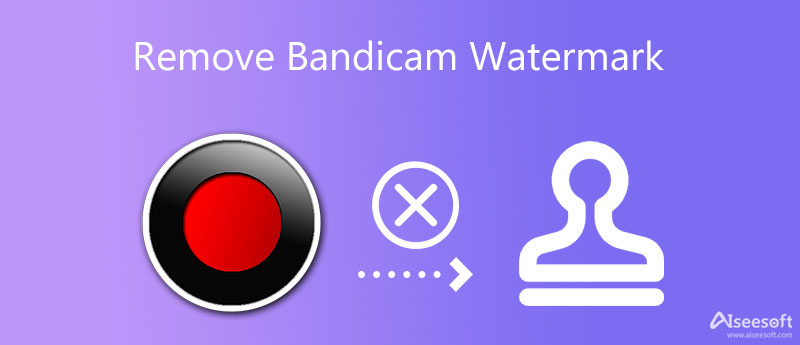
Bandicam aggiunge una filigrana sull'output perché non è ancora registrato o acquistato. Supponiamo quindi di voler rimuovere la filigrana Bandicam. In tal caso, devi prendere in considerazione l'acquisto o l'utilizzo di un dispositivo di rimozione della filigrana per farlo. Inoltre, se non hai acquistato la versione completa, ci sono molte cose che non puoi fare qui, come l'editing, e la registrazione che puoi fare non supera i 10 minuti. Quindi ora, se stai utilizzando la versione registrata, puoi registrare senza limitazioni e modificare il video con facilità. Quindi, se vuoi conoscere i modi per rimuovere il logo Bandicam, devi continuare a leggere questo articolo.
Puoi scaricare la versione completa di Bandicam senza filigrana quando esporti il video che registri o modifichi. Anche se ti costerà denaro, varrà ogni centesimo perché non dovresti mai più vedere il logo Bandicam sul video. Inoltre, è un acquisto una tantum, il che significa che non è necessario registrarlo mensilmente o annualmente. Ecco come ottenere la versione premium di Bandicam su Windows.
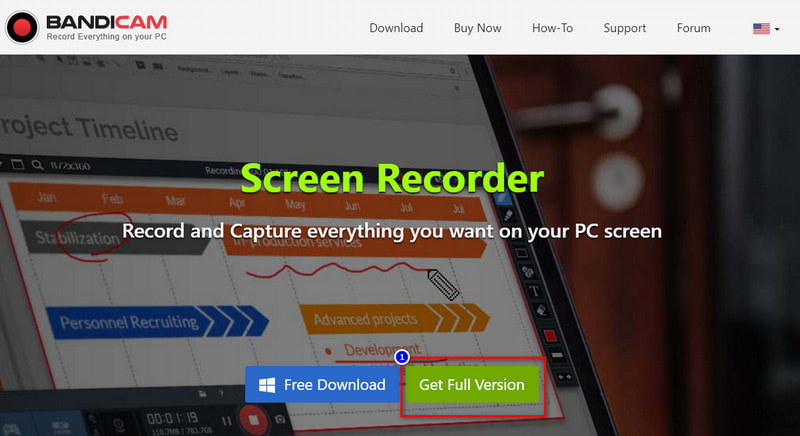
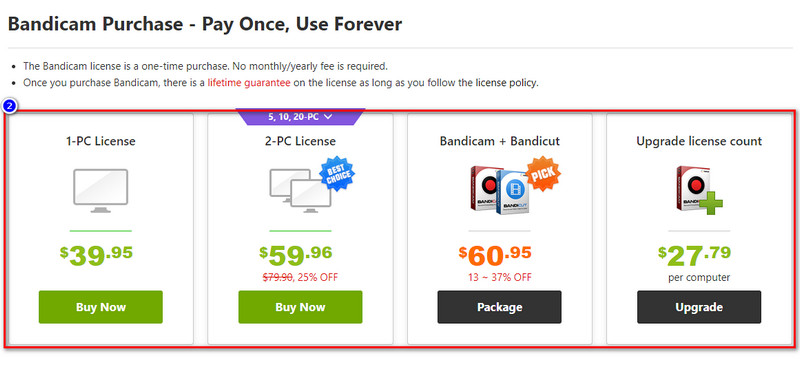
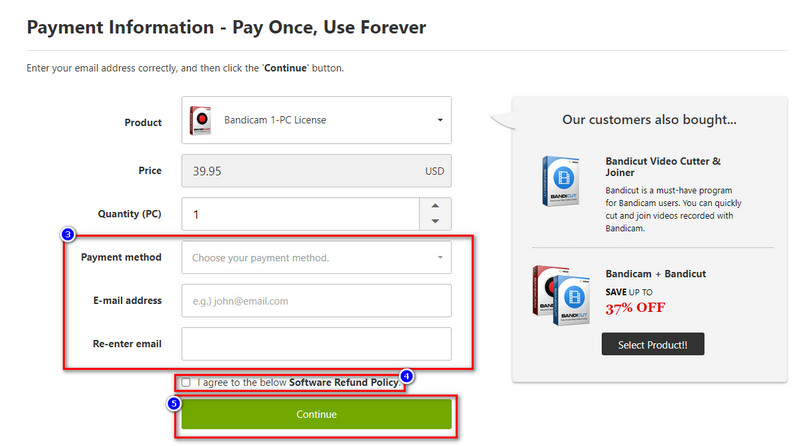
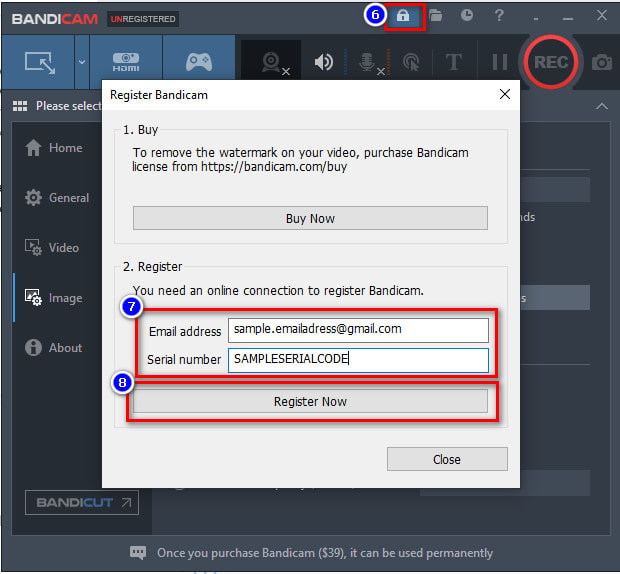
Sebbene l'acquisto di Bandicam possa rimuovere la filigrana sul video esportato, a volte non riesce a esportare un video senza filigrana su di esso. In questo tipo di scenario, è meglio utilizzare l'ultimo strumento di rimozione della filigrana per cancellarlo in modo permanente sul video. Aiseesoft Video Converter Ultimate è il migliore per rimuovere la filigrana di Bandicam. Inoltre, questo strumento funziona su Windows e Mac, quindi la rimozione della filigrana sui diversi sistemi operativi può essere eseguita in modo efficace con questo. Non avresti bisogno di esperienza nella rimozione della filigrana grazie alla sua interfaccia grafica intuitiva; anche un professionista può usarlo per rimuoverlo professionalmente. Quindi, se desideri utilizzare il software definitivo, devi seguire i passaggi seguenti per rimuovere la filigrana Bandicam.
Sicuro al 100%. Nessuna pubblicità.
Sicuro al 100%. Nessuna pubblicità.
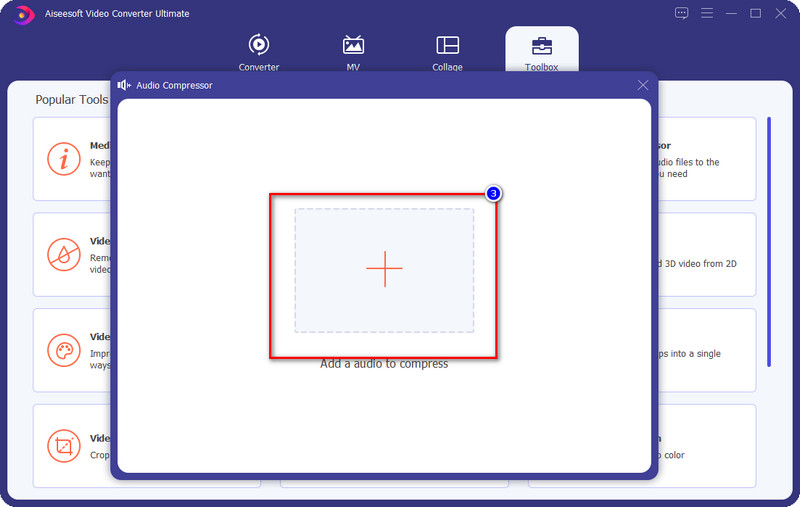
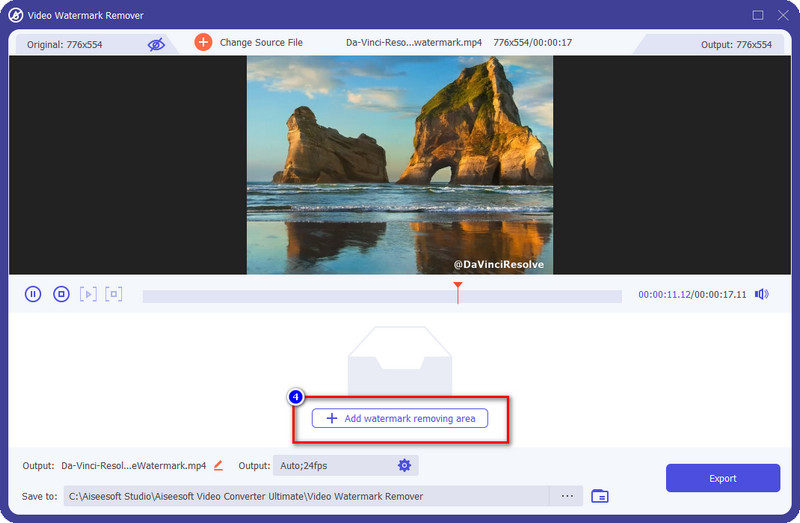
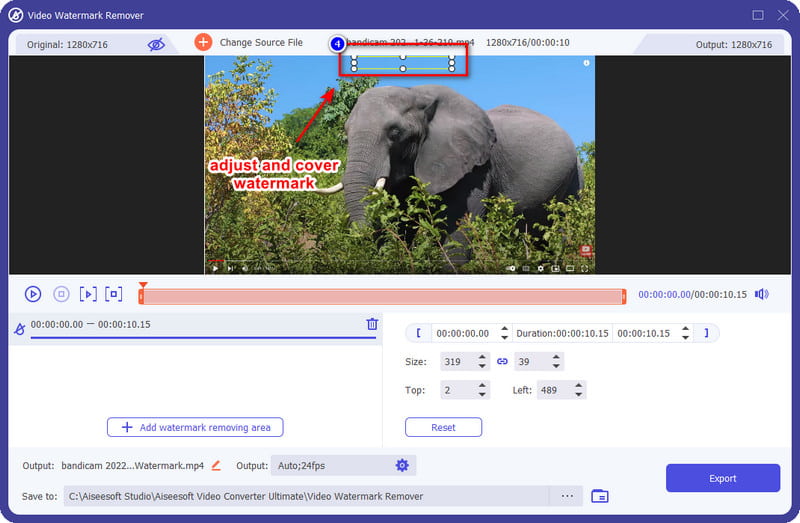
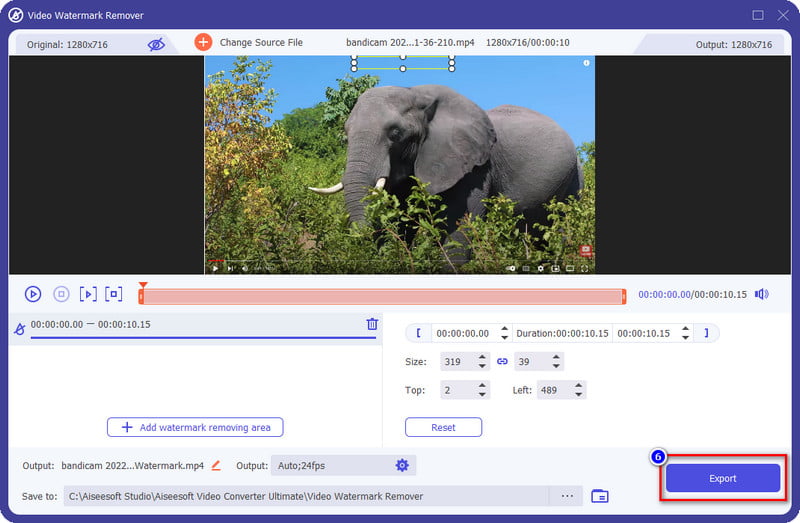
Estendi la lettura
Come sbarazzarsi della filigrana Bandicam gratuitamente senza scaricare software? In questo tipo di casi, è meglio utilizzare Watermarkremover.net. Questo strumento online ti consente di rimuovere liberamente la filigrana sul video in modo che non ti disturbi più. Sebbene il software sia gratuito sul Web, può comunque rimuovere la filigrana del video esportato su Bandicam, indipendentemente da dove sia posizionato. Questo strumento non funziona se non si dispone di una connessione Internet e il download del file richiederà più tempo rispetto agli altri strumenti. Tuttavia, è ancora utile e non richiede la registrazione per usarlo.
Dopo aver acquistato Bandicam, posso comunque rimuovere il video esportato con una filigrana?
Dopo aver esportato il video con una filigrana Bandicam, non puoi rimuoverla perché Bandicam è un registratore dello schermo e un editor, non un dispositivo di rimozione della filigrana. Quindi, prima di scattare o modificare, devi prima acquistare il software; quindi, puoi esportare il video senza filigrana.
L'esportazione di video nella versione gratuita lascerà una filigrana?
Assolutamente sì, lascerà una filigrana su di esso. La versione gratuita di Bandicam lascerà una filigrana sul video che esporti; vedrai che la filigrana è nella parte superiore del video.
Posso cambiare la posizione della filigrana su Bandicam?
No, non puoi cambiare la posizione della filigrana Bandicam sul video esportato. La filigrana della Bandicam si trova nella parte superiore del video che stai girando. Potresti provare a rimuovere la filigrana, ma non è l'ideale perché rimuoverà quasi la metà del video che riprendi o modifichi.
Conclusione
Ora che sai come cancellare la filigrana Bandicam con lo strumento menzionato, è tempo per noi di scegliere quale metodo pensiamo di utilizzare. Puoi acquistare il software in modo che quando esporti il video su Bandicam, non includa il logo sul video. Oppure puoi utilizzare il dispositivo di rimozione filigrana gratuito per farlo per te. Ma se vuoi il miglior risultato, devi usare lo strumento definitivo per non lasciare traccia del logo Bandicam sul video che esporti. Pensi che questo articolo ti sia stato di aiuto? Puoi lasciare un commento qui sotto se vuoi discutere un altro argomento con noi e risolviamolo insieme.
Filigrana video e immagine
Che cos'è una filigrana Dispositivo di rimozione della filigrana App per la rimozione di filigrane Rimuovi filigrana in Photoshop Rimuovi filigrana dalla foto Rimuovi oggetti indesiderati dalla foto Rimuovere il testo da un'immagine Rimuovi la filigrana da un video Rimuovi filigrana TikTok Rimuovi testo dal video Rimuovere la filigrana Bandicam Rimuovi la filigrana dalla GIF
Video Converter Ultimate è un eccellente convertitore video, editor e potenziatore per convertire, migliorare e modificare video e musica in 1000 formati e altro ancora.
Sicuro al 100%. Nessuna pubblicità.
Sicuro al 100%. Nessuna pubblicità.